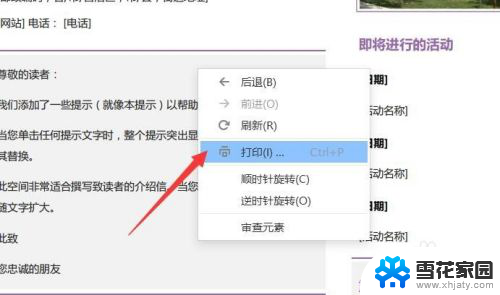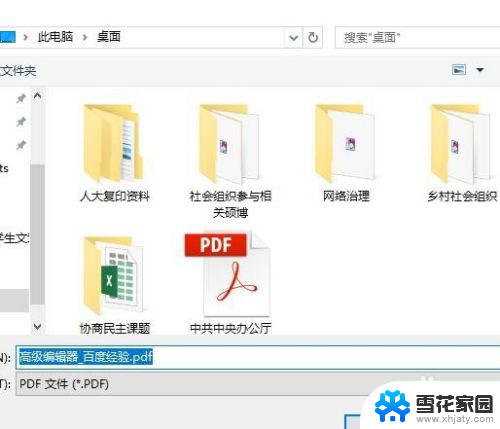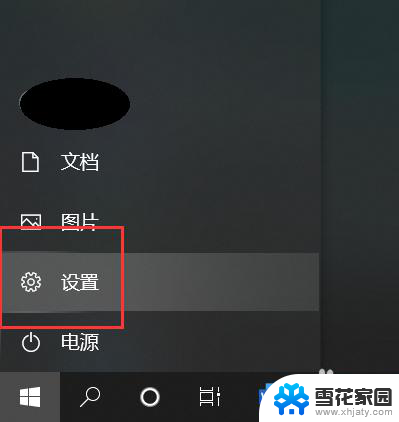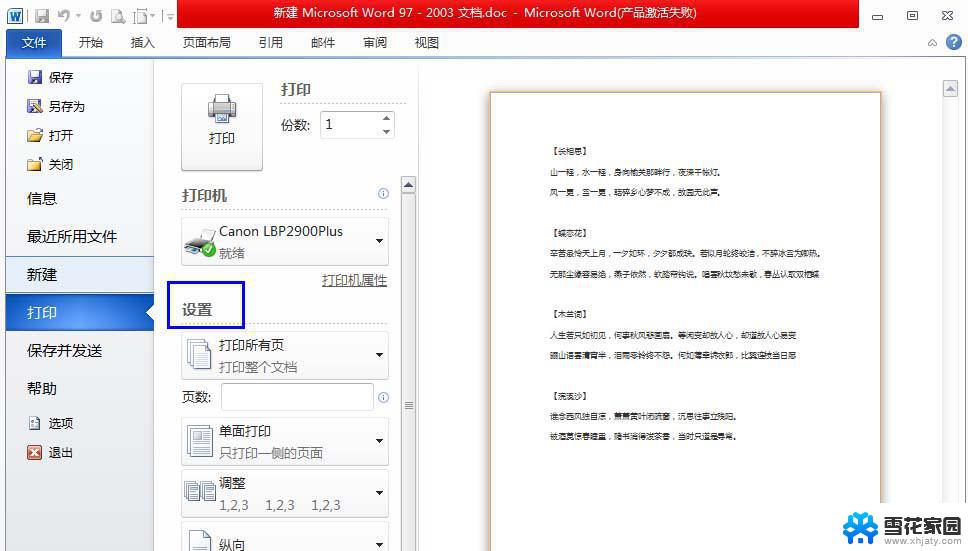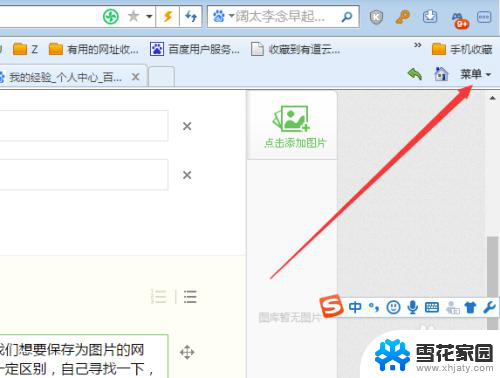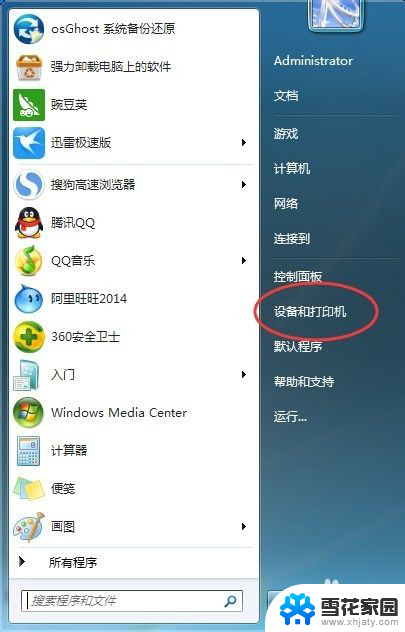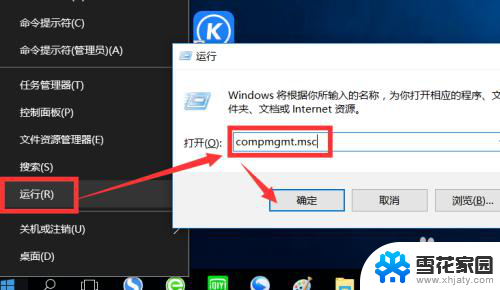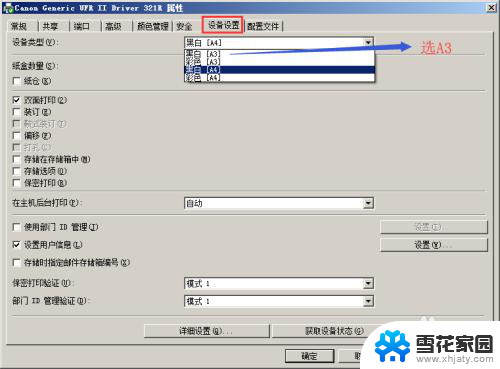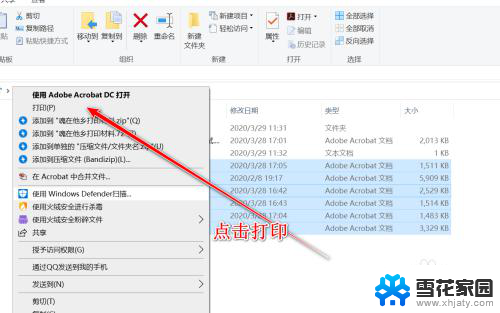网页版的文件怎么打印 网页打印时如何选择保存为PDF
更新时间:2024-07-21 11:07:49作者:xiaoliu
在日常工作中,我们经常需要将网页上的信息打印出来进行备份或分享,很多人并不清楚网页版的文件该如何打印,以及在进行网页打印时如何选择保存为PDF格式。只需简单的几步操作,就能轻松实现这个功能。接下来我们就来详细介绍一下网页版的文件如何打印,以及网页打印时如何选择保存为PDF。
步骤如下:
1.如果我们保存或者打印网页的全部内容,例如我们需要打印下面的网页
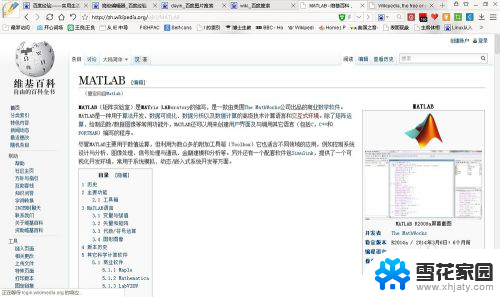
2.首先在网页的空白位置单击邮件,选择打印即可
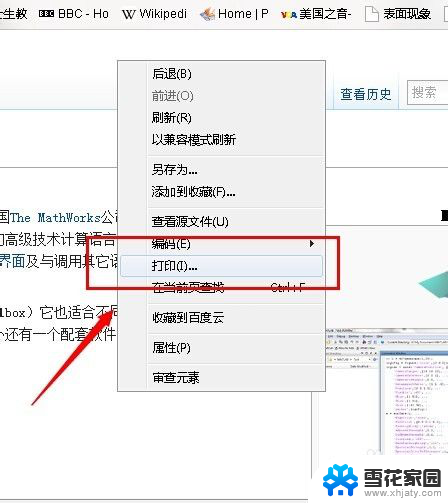
3.在出现的对话框中,我们选择右端的打印方式即可选择打印或保存为PDF文件。默认的情况下,是打印为PDF文件的,如果本地计算机共享有打印机的话,就可以利用打印机打印出该网页,只需要在下图所示位置进行相应更改即可。
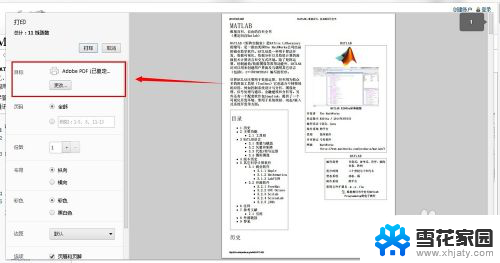
以上是网页版文件如何打印的全部内容,如果您有任何疑问,请按照以上小编的方法操作,希望对大家有所帮助。